
Come collegare Dropbox al Mac? Si può fare facilmente
Se possedete un Macbook, è molto probabile che abbiate anche un account iCloud. Tuttavia, magari per paura della "pulizia" degli account iCloud inattivi di Apple in arrivo nei prossimi mesi, potreste aver deciso di rivolgervi ad un altro cloud storage, come Dropbox, per i vostri file e le vostre fotografie. Ma come si collega Dropbox al Mac?
Il processo è semplicissimo: per prima cosa, vi basterà scaricare Dropbox dal sito web ufficiale dell'app oppure tramite l'opzione "collega un computer" se già possedete l'app di Dropbox sul vostro smartpone. Una volta completato il download, installate Dropbox sul Mac come ogni altra applicazione. Fatto ciò, ovviamente, dovrete aprire l'app ed effettuare il login a Dropbox utilizzando le vostre credenziali.
Ricordatevi di accettare tutte le richieste di permessi da parte di Dropbox, che permetteranno all'app di effettuare dei backup dei vostri file e delle vostre foto in automatico sul cloud. Infine, selezionate il sistema di sincronizzazione dei file: avete in questo caso due possibilità, ovvero:
- Salvare i file in locale, ovvero scaricare tutti i file di Dropbox sul PC per ogni futura consultazione e ricaricarli sul cloud ad ogni modifica;
- Mantenere i file online-only e scaricarli solo nel momento in cui si desidera modificarli, per poi ricaricarli sul drive ed eliminare le copie in locale, occupando molto meno spazio nella memoria del Mac.
Sfortunatamente, la seconda opzione è disponibile solo per chi ha un piano a pagamento di Dropbox. Se lo possedete e non avete in programma di trovarvi offline per molto tempo, vi consigliamo di restare in modalità online-only. In caso contrario, salvate i file in locale avendo cura di evitare di riempire lo storage del vostro Mac.
Una volta che avrete effettuato la procedura correttamente, si aprirà in automatico la cartella di Dropbox, mentre il collegamento a quest'ultima verrà creato anche nel Finder, nella sezione "Preferiti". Se tutto ha funzionato correttamente avrete collegato il vostro Macbook a Dropbox!
Unisciti all'orda: la chat telegramper parlare di videogiochi
Altri contenuti per MacBook
- Come ripristinare un Mac con Time Machine? Non è poi così complicato
- Cosa fare se il Bluetooth del Mac non funziona? Ecco alcune possibilità
- 3 consigli per massimizzare la durata della batteria del MacBook
- Per quanti anni vengono aggiornati i Mac? I possibili scenari
- Come si fa a mettere la password ad una cartella su Mac? L'opzione a cui non avete pensato
MacBook
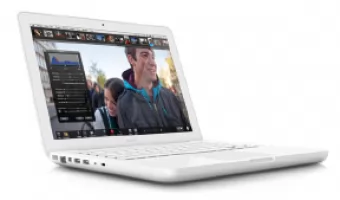
- Produttore: Apple Inc
- Disponibile: Già disponibile
- Prezzo: A partire da 999 Euro
- Sito Ufficiale: Link
Contenuti più Letti
- Al via gli Unieuro Specials: sconti imperdibili su tantissimi prodotti fino al 22 Aprile

- Follia Samsung Galaxy S24 Ultra: coupon Amazon ABBATTE IL PREZZO

- Unieuro lancia una SUPER OFFERTA su un NOTEBOOK GAMING HP con GPU RTX 4060

- Galaxy Tab S9+, solo per oggi il tablet Samsung lo paghi 300 euro in meno!

- Cosa comprare per trasformare una TV normale in Smart TV?

- Qual è la città al mondo dove si consuma più vino? Si trova in Italia

- 3 commentiMolti husky vengono abbandonati per questa tristissima ragione

- 2 commentiBimba e padre scoprono il fossile dell'ittiosauro più grande della storia: è record

- 5 commentiIl 98% di chi prova a trovare il numero di questo test per il QI fallisce miseramente

- Su 100 utenti che sfidano questo test, soltanto 3 risolvono la sequenza


 MacBook
MacBook




